php小编鱼仔为您带来ppt自动首行缩进空两格设置方法教程。在制作ppt时,首行缩进是一种常见的排版要求,能够使文字更加整齐美观。然而,手动调整每个段落的首行缩进是一项费时费力的任务。幸运的是,ppt提供了自动设置首行缩进的功能,让您轻松实现空两格的效果。接下来,我们将为您详细介绍如何使用ppt的自动首行缩进功能,让您的ppt排版更加精美。
一、首先打开幻灯片文件,在最上方选择点击【插入】
成品ppt在线生成,百种模板可供选择☜☜☜☜☜点击使用;
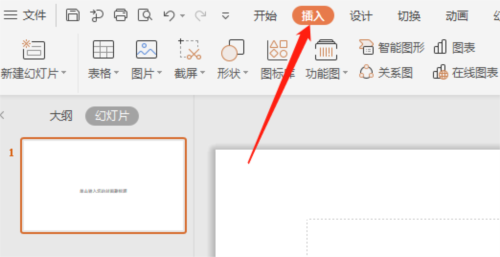
二、点击后在下方惨淡兰找到【文本框设置】
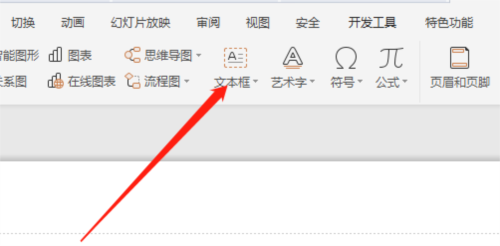
三、在空白幻灯片中写一段文字
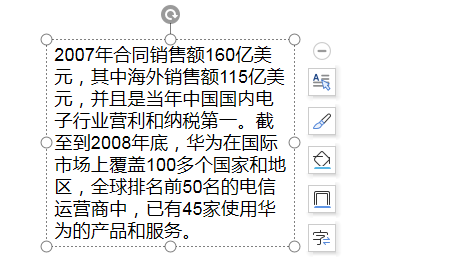
四、如何打开上方【段落样式】选择【属性设置】
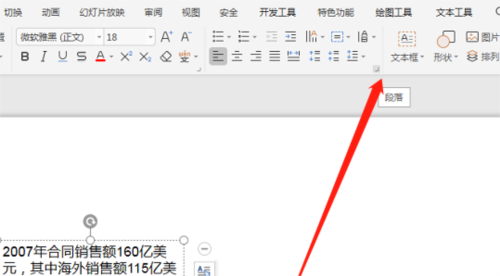
五、在弹出窗口中点击【缩进和间距】,找到【缩进】中的【特殊格式】下拉选择【首行缩进】即可
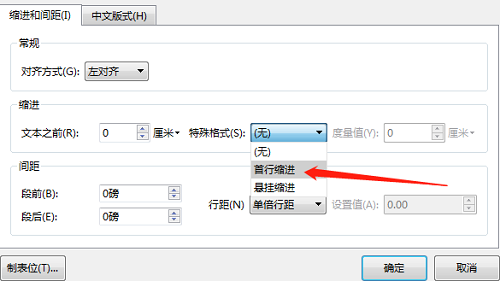
在成功设置好“首行缩进”后,PPT内的所有文字段落首行都会自动缩进,再也不需要自己一段段去敲了。PPT是我们生活中非常重要的办公道具,使用好它可以让你的工作效率事半功倍。以上就是我给大家带来的相关教程,希望能帮到大家。
以上就是PPT怎么自动首行缩进 空两格设置方法教程的详细内容,更多请关注php中文网其它相关文章!

Copyright 2014-2025 https://www.php.cn/ All Rights Reserved | php.cn | 湘ICP备2023035733号